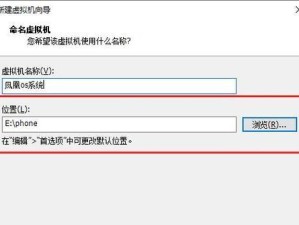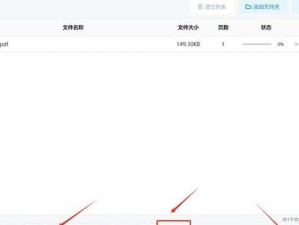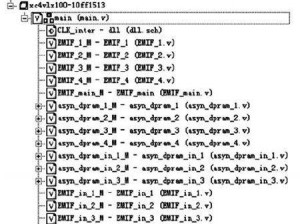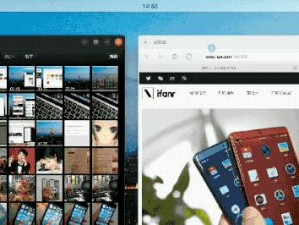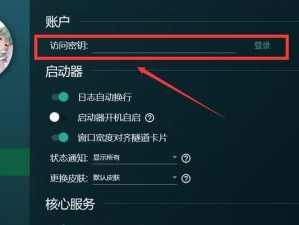你有没有想过,为什么你的电脑里要装个爬行动物呢?没错,我说的就是那个大名鼎鼎的Anaconda!它可是数据分析界的“巨蟒”,能帮你轻松搞定各种数据处理的难题。今天,就让我带你一起探索如何在Windows系统上安装Anaconda,让你的电脑也来个华丽变身!
一、Anaconda是个啥?
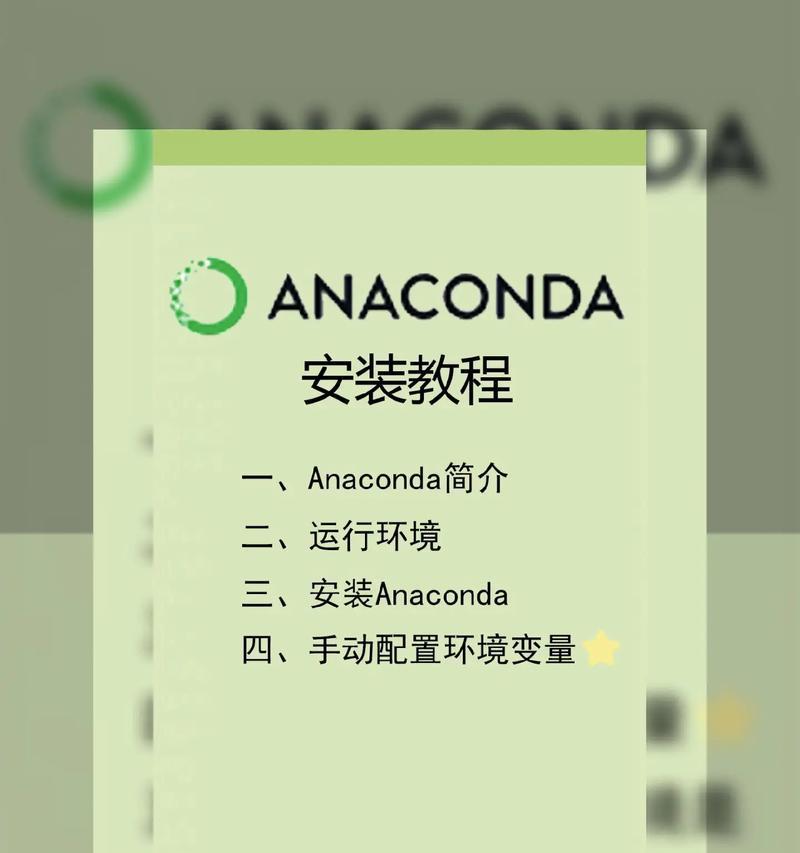
在说安装之前,咱们得先了解一下Anaconda是个啥。Anaconda是一个Python数据科学和机器学习平台,它集成了众多科学计算库,如NumPy、Pandas、Matplotlib等,让你在数据分析的道路上一路畅通。而且,Anaconda还支持多种编程语言,比如Python、R等,简直就是数据科学家的“瑞士军刀”。
二、为什么要在Windows上安装Anaconda?
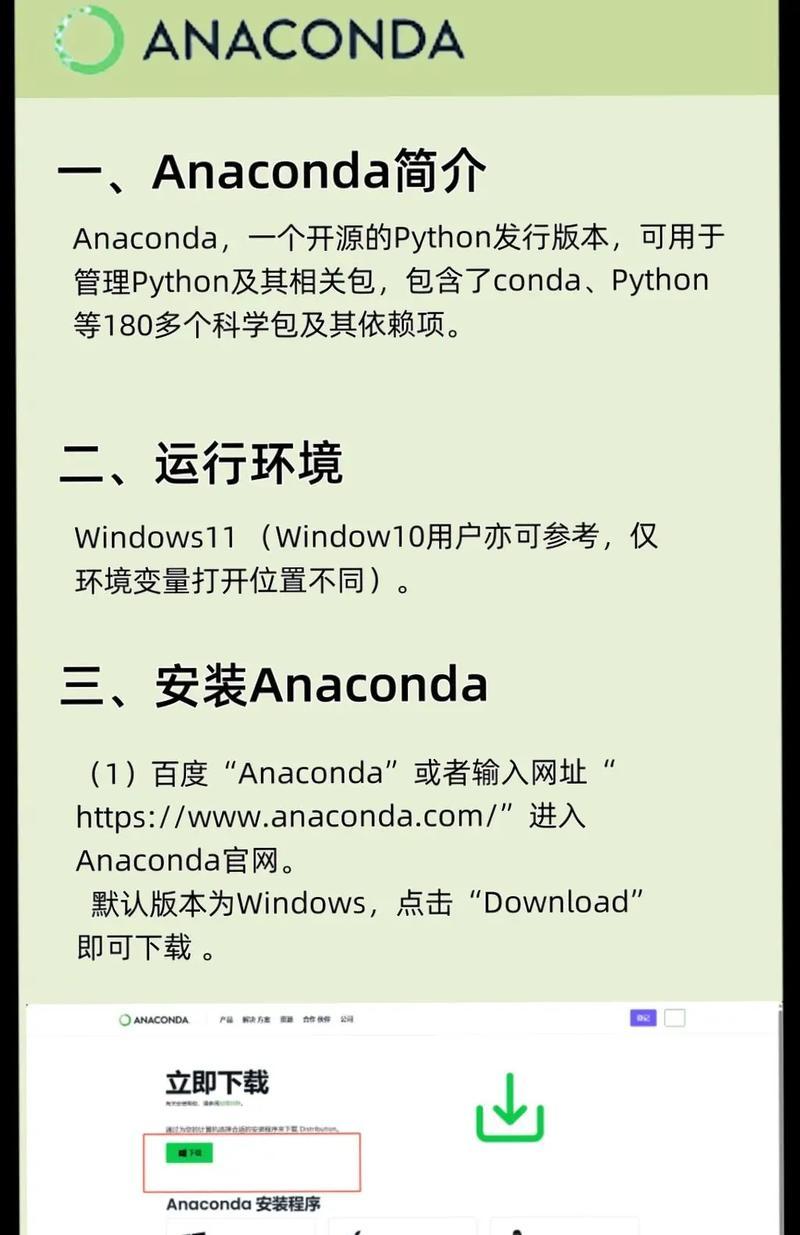
Windows系统用户众多,但数据分析工具在Windows上的选择相对较少。Anaconda的出现,让Windows用户也能享受到数据科学的乐趣。以下是几个理由:
1. 丰富的库支持:Anaconda内置了大量的科学计算库,满足你的各种需求。
2. 简单易用:Anaconda安装简单,使用方便,即使是数据分析小白也能轻松上手。
3. 跨平台兼容:Anaconda支持Windows、MacOS和Linux等多个操作系统,方便你在不同设备间切换。
三、安装Anaconda
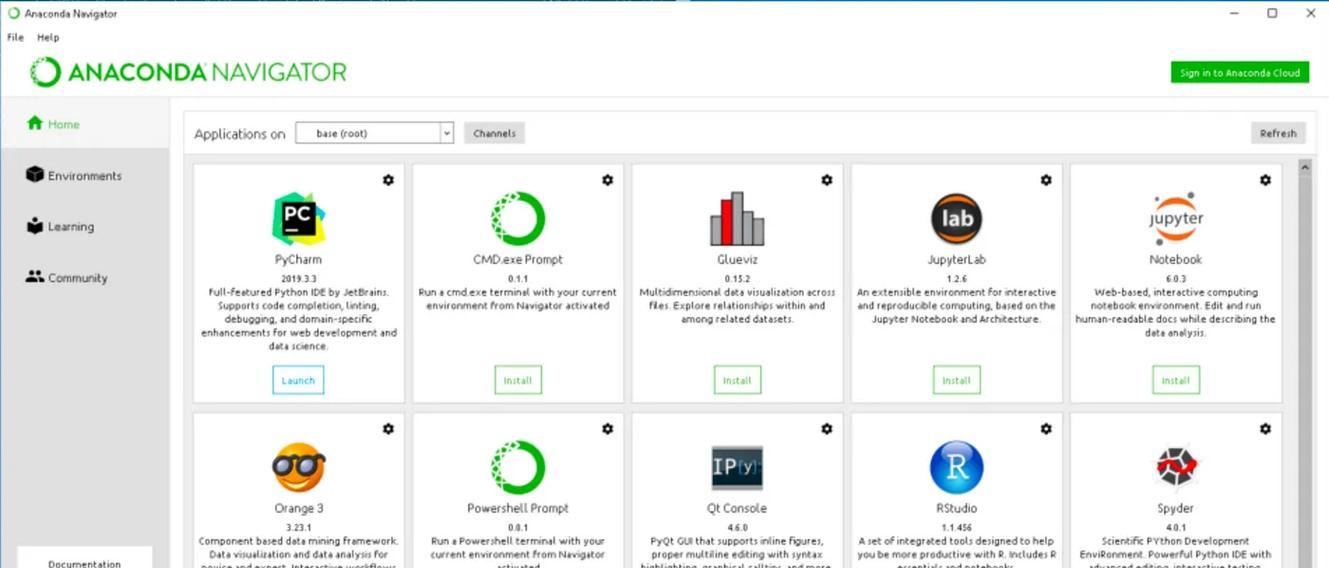
现在,让我们开始安装Anaconda吧!以下是在Windows上安装Anaconda的详细步骤:
1. 下载Anaconda:首先,你需要从Anaconda官网(https://www.anaconda.com/products/distribution)下载适合你Windows系统的Anaconda安装包。根据你的需求,可以选择不同版本的Anaconda,如Anaconda、Miniconda等。
2. 运行安装程序:下载完成后,双击安装包,开始安装过程。安装程序会自动检测你的系统环境,并给出安装建议。
3. 选择安装路径:在安装过程中,你可以选择Anaconda的安装路径。建议选择默认路径,以免后续出现兼容性问题。
4. 添加Anaconda到环境变量:为了方便在命令行中使用Anaconda,你需要将其添加到系统环境变量中。在安装过程中,会有提示让你选择是否添加环境变量,点击“是”即可。
5. 安装完成:等待安装完成,你就可以在开始菜单中找到Anaconda的快捷方式了。
四、验证安装
安装完成后,我们需要验证Anaconda是否安装成功。以下是几个验证方法:
1. 命令行验证:打开命令提示符,输入以下命令:
```
conda --version
```
如果出现Anaconda的版本信息,说明安装成功。
2. Jupyter Notebook验证:Jupyter Notebook是Anaconda的一个强大工具,可以让你在浏览器中编写和执行Python代码。打开Jupyter Notebook,输入以下代码:
```python
import pandas as pd
print(\Hello, Anaconda!\)
```
如果出现“Hello, Anaconda!”的提示,说明Anaconda安装成功。
五、
通过以上步骤,你已经在Windows上成功安装了Anaconda。现在,你可以开始使用Anaconda进行数据分析了。Anaconda的强大功能和易用性,相信会让你的数据分析之路更加顺畅。快来试试吧,让你的电脑也来个华丽变身,成为数据分析界的“巨蟒”吧!